
Posljednje ažurirano dana

Kada slušate Spotify na Android telefonu, možda ćete htjeti njime upravljati putem zaključanog zaslona. Ovaj vodič će vam pokazati kako.
Imate li problema s time da se Spotify ne prikazuje na vašem Android zaključanom zaslonu?
Spotify bi trebao nastaviti igrati sa zaključanim zaslonom, prikazujući widget upravljačke ploče za reprodukciju, pauziranje ili preskakanje trenutne glazbe. Ako ne možete vidjeti ovu ploču, u nedostatku ste.
Srećom, imamo neke popravke koje možete pokušati nabaviti Spotify na zaključanom zaslonu Androida. Ovaj vodič će vam pokazati što učiniti sljedeće.
Odjavite se sa Spotifyja
Jedan od osnovnih popravaka s kojim možete započeti je odjava i povratak na Spotify na svom telefonu.
Za odjavu sa Spotifyja i ponovno prijavu:
- Pokrenite Spotify na svom telefonu i prijavite se ako već niste.
- Dodirnite ikona zupčanika u gornjem desnom kutu.
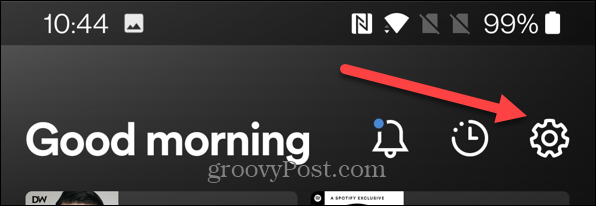
- Pomaknite se prema dolje na sljedećem zaslonu i dodirnite Odjavite se.
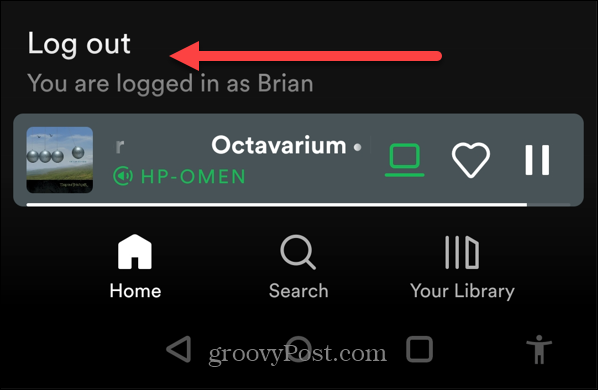
- Ponovno se prijavite kao i obično i provjerite radi li widget Spotify na zaključanom zaslonu.
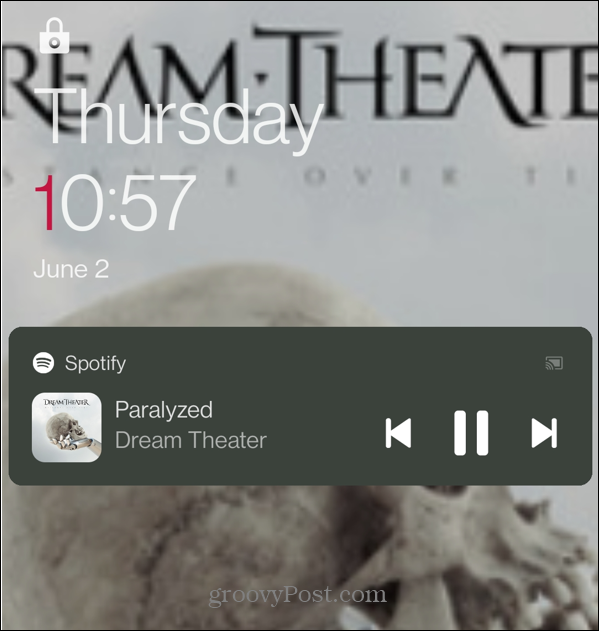
Ponovno pokrenite svoj Android telefon
Još jedna jednostavna radnja koju možete poduzeti je ponovno pokretanje telefona. Time će se očistiti predmemorija i sve potencijalno konfliktne aplikacije sa Spotifyjem. To se razlikuje za svaki telefon, ali se obično radi pritiskom na tipku za uključivanje/isključivanje i jednu od tipki za glasnoću.
Ovisno o vašem uređaju, možda ćete morati držati tipku za uključivanje nekoliko sekundi.
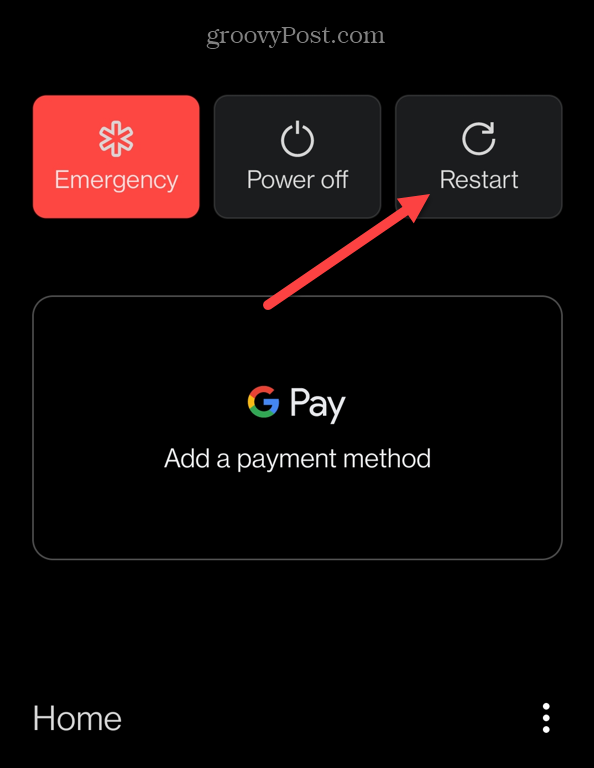
Kada se pojave opcije napajanja, dodirnite opciju za ponovno pokretanje telefona. Može pružiti novi početak i dobiti Spotify na zaključanom zaslonu Androida.
Provjerite postavke obavijesti za Spotify
Kada instalirate aplikaciju Spotify (bilo koju aplikaciju u tom slučaju), dolazi s postavkama obavijesti. Postavke određuju što se događa kada je telefon zaključan.
Provjera postavki obavijesti Spotify može dobiti Spotify na zaključanom zaslonu Androida.
Za provjeru obavijesti Spotifyja na Androidu:
- Otvorite Postavke i dodirnite Obavijesti i status — također bi moglo biti Aplikacije i obavijesti.
- Provjerite jesu li obavijesti za Spotify uključene Na.
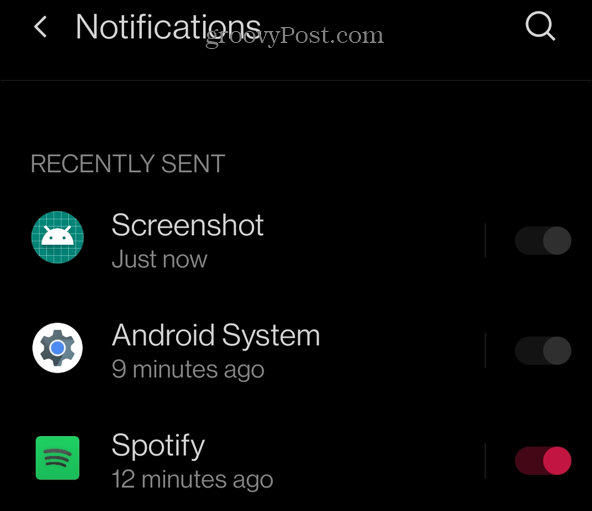
- Odaberi Obavijest na zaključanom zaslonu.
- Kada Obavijesti na zaključanom zaslonu pojavi se poruka, provjerite Prikaži razgovore, zadane i tihe provjerava se.
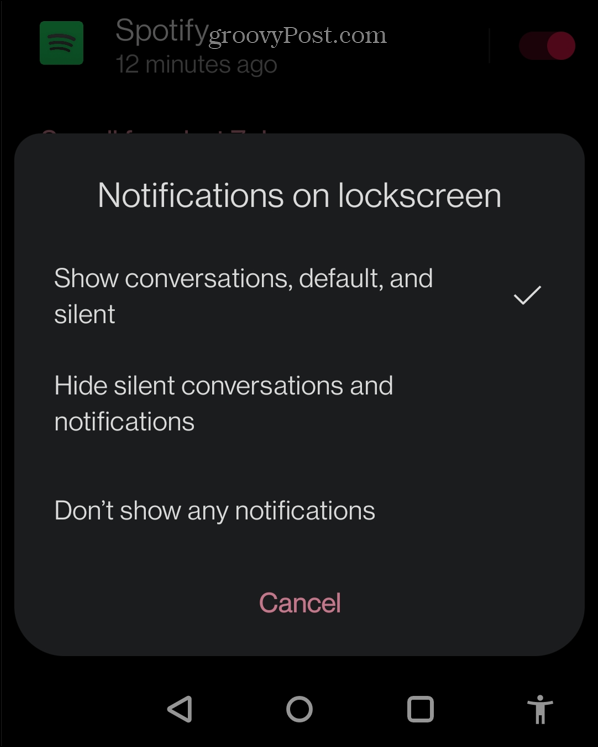
- U Aplikacije i obavijesti odjeljak, provjerite jesu li svi prekidači uključeni.
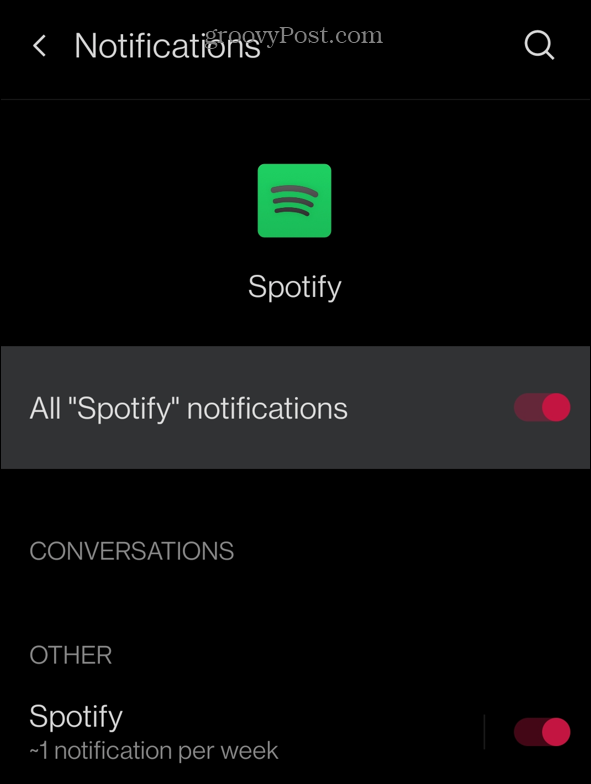
Provjerite način rada za uštedu energije na Androidu
Način rada za uštedu energije na Androidu je zgodan dok ne stane na put da aplikacije rade ispravno. Može spriječiti aplikacije da troše previše resursa. Međutim, ako ga isključite za Spotify, možete ga riješiti tako da se ne pojavljuje na zaključanom zaslonu.
Da biste provjerili način štednje energije na Androidu:
- Otvorena Postavke i dodirnite Baterija opcija. Ovo se može pojaviti kao Baterija i performanse na nekim telefonima.
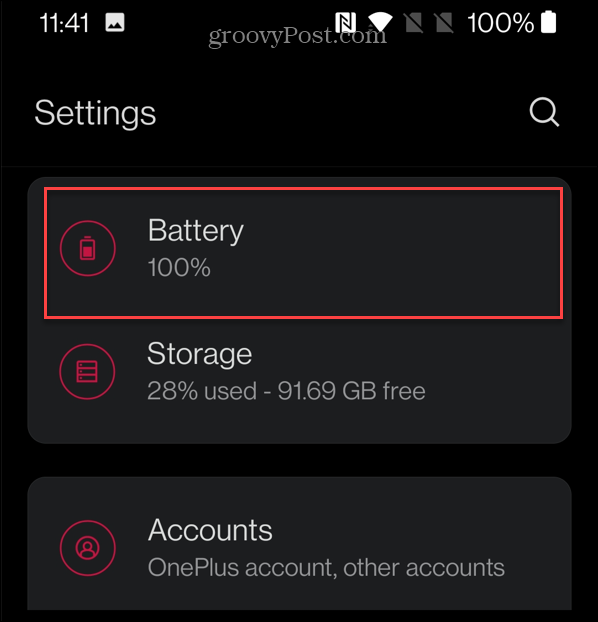
- Dodirnite Optimizacija baterije iz izbornika.
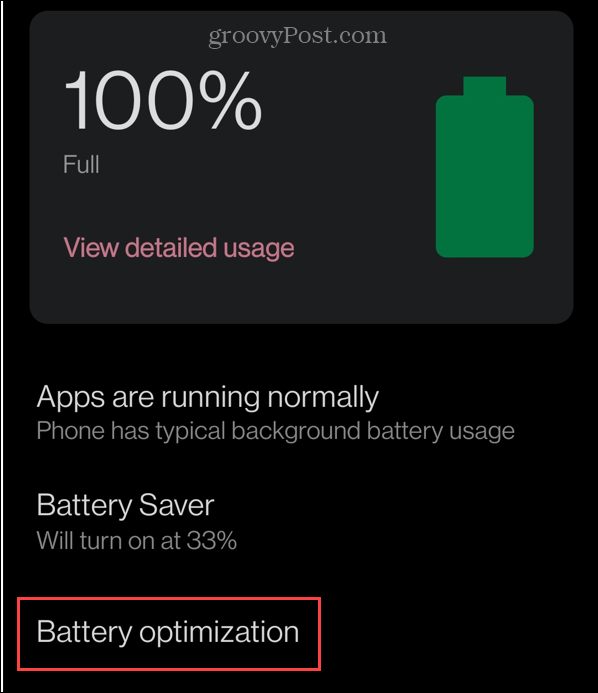
- Pomaknite se prema dolje po popisu i odaberite Spotify.
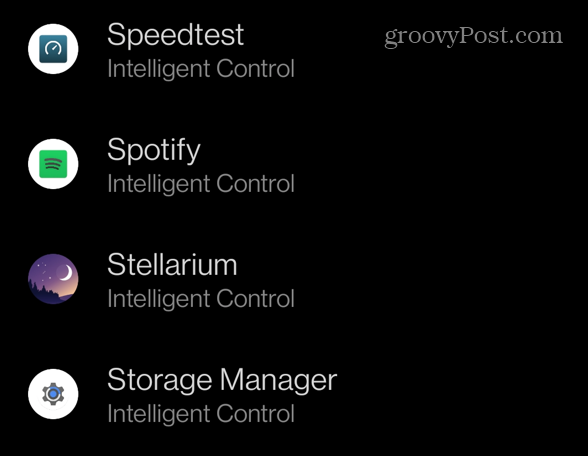
- Od opcija na zaslonu odaberite Nemojte optimizirati. Imajte na umu da će ovo postavljanje rezultirati većom potrošnjom baterije. Međutim, može popraviti da se Spotify ne prikazuje na zaključanom zaslonu Androida.
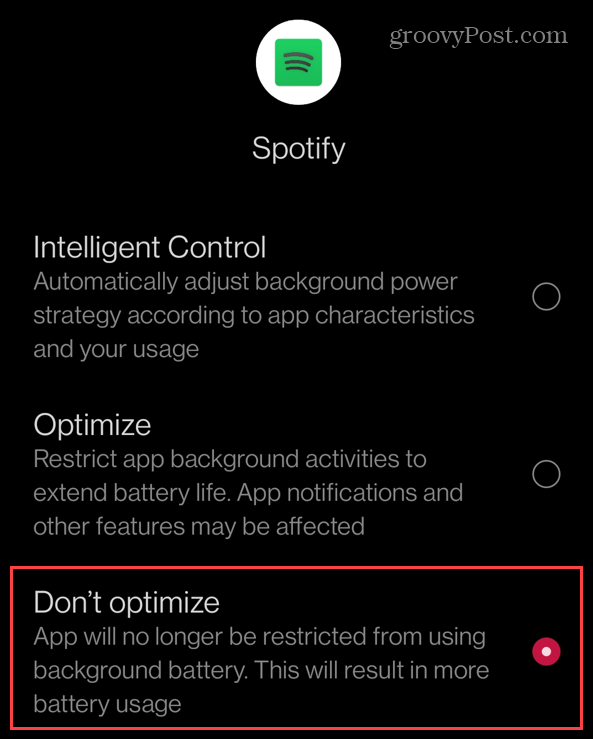
Ponovno instalirajte Spotify
Ako gornje opcije ne rade, to može biti zbog oštećene instalacije Spotifyja. Umjesto toga, morat ćete deinstalirati i ponovno instalirati aplikaciju Spotify da biste je popravili.
Da biste ponovno instalirali Spotify na andROID:
- Otvorena Postavke i dodirnite Aplikacije i obavijesti (ili Instalirane aplikacije).
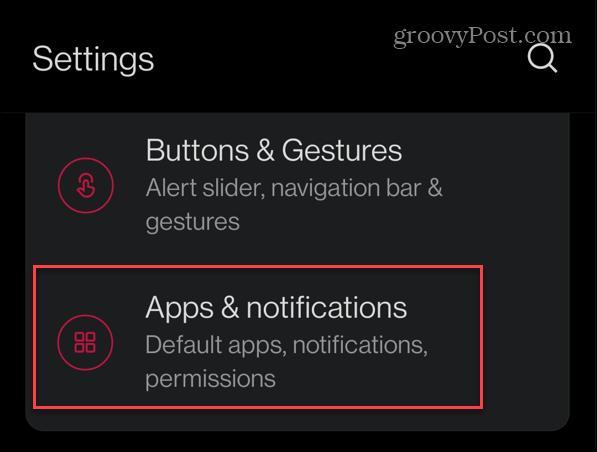
- Dodirnite Spotify s popisa.
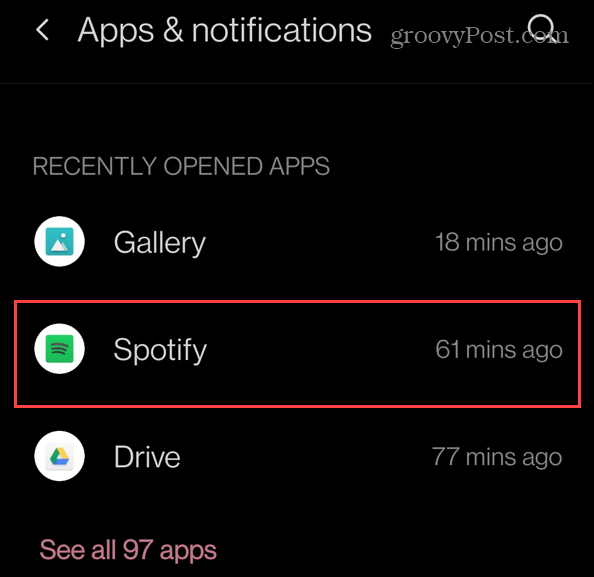
- Na Informacije o aplikaciji zaslonu, dodirnite Prisilno zaustaviti dugme. To bi trebalo izbrisati sve podatke iz predmemorije iz aplikacije.
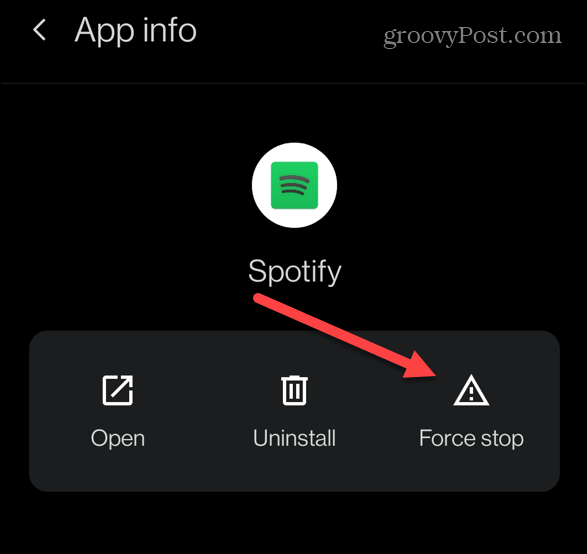
- Kada se pojavi poruka za potvrdu s pitanjem želite li prisilno zaustaviti aplikaciju, dodirnite u redu.
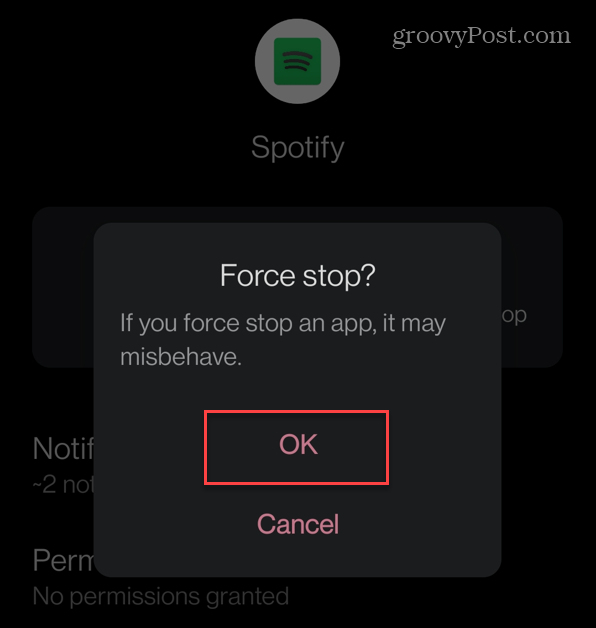
- Vratite se na početni zaslon i dugo pritisnite ikona Spotify, i dodirnite Deinstaliraj opcija.
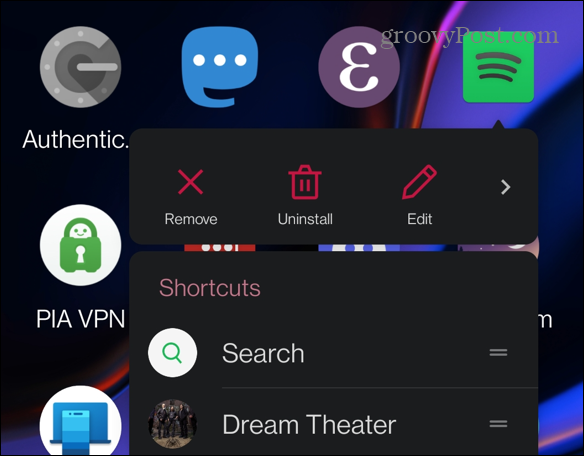
- Kada se pojavi poruka za potvrdu, dodirnite u redu.
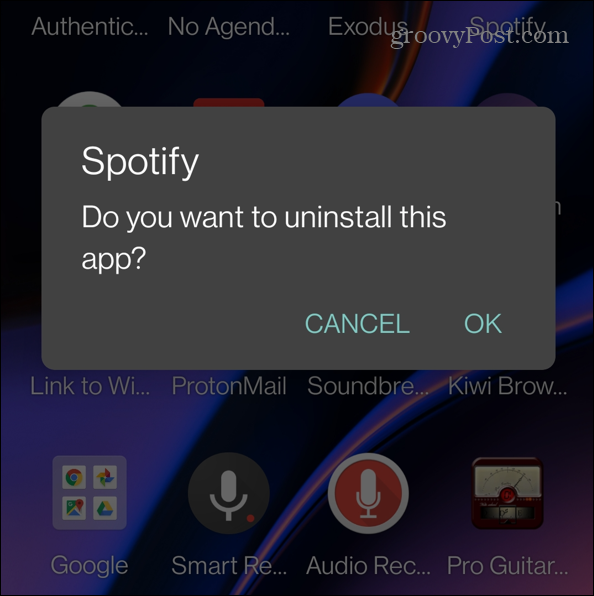
- Kada je Spotify uklonjen, instalirajte najnovija verzija Spotifyja iz trgovine Google Play.
- Nakon toga, Spotify bi se trebao pojaviti na vašem zaključanom zaslonu.
Rješavanje problema sa Spotifyjem
Ako ne možete dobiti Spotify na zaključanom zaslonu Androida, pomoću gornjih koraka za rješavanje problema trebao bi ponovno raditi. Spotify widget na početnom zaslonu olakšava upravljanje glazbom bez otvaranja same aplikacije.
Spotify je izvrstan servis za streaming glazbe, ali može imati problema. Na primjer, možda ćete morati popravi Spotify shuffle ne radi. Možda biste željeli pročitati i o popravljanju Spotify ne reproducira trenutnu pjesmu. Također možete čitati o 9 popravaka kada Spotify stalno staje.
Kako snimiti svoj zaslon s internim zvukom na Macu
Snimanje na izvornom zaslonu na Macu pokupit će samo zvuk s vašeg mikrofona. Ako želite snimiti druge interne zvukove, slijedite...
Kako pronaći ključ proizvoda za Windows 11
Ako trebate prenijeti svoj ključ proizvoda za Windows 11 ili ga samo trebate za čistu instalaciju OS-a,...
Kako izbrisati predmemoriju, kolačiće i povijest pregledavanja u Google Chromeu
Chrome izvrsno pohranjuje vašu povijest pregledavanja, predmemoriju i kolačiće kako bi optimizirao rad vašeg preglednika na mreži. Njeno je kako...
Usklađivanje cijena u trgovini: kako doći do online cijena dok kupujete u trgovini
Kupnja u trgovini ne znači da morate plaćati više cijene. Zahvaljujući jamstvima usklađenosti cijena, možete ostvariti online popuste dok kupujete u...
